在上一篇文章中,我們了解到了 Raycast 是什麼,今天我們要開始分享第一個好用的工具:AI Commands。
AI Commands 簡單來說,就是預先定義好的 AI 提示詞(Prompt),讓你可以快速執行特定的 AI 任務 —— 其實就和 Claude Code 中的 Commands 差不多概念。
Raycast 內建就有許多 AI Commands。只要透過快捷鍵叫出你的 Raycast 並輸入關鍵字就可以看到 Search AI Commands 的選項: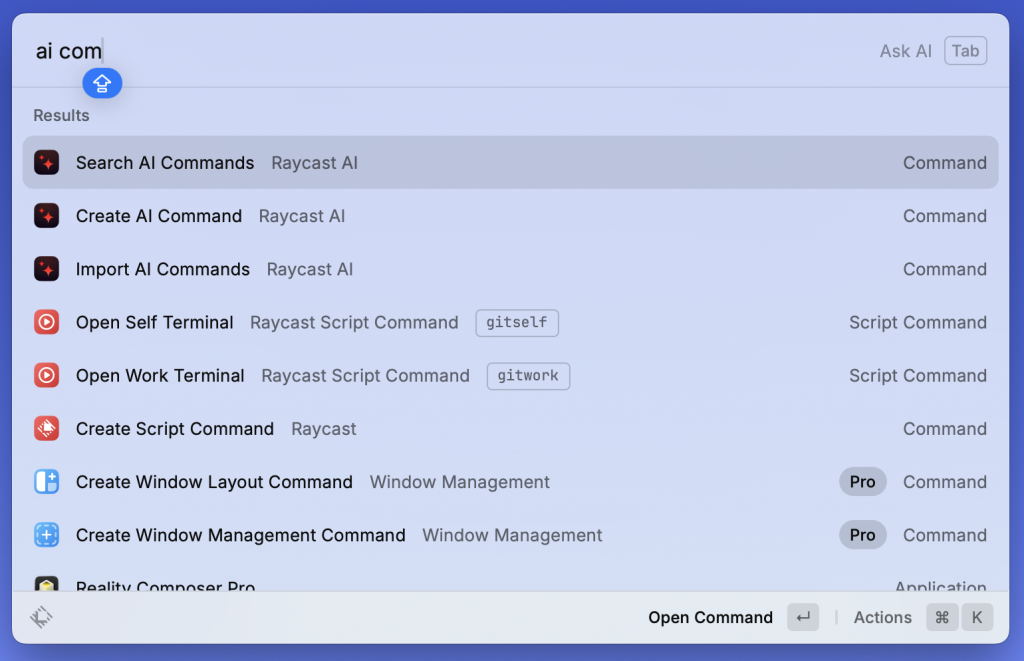
如果你有自定義的 AI Commadns 會放在 Custom 底下,Built-in 則是原本 Raycast 就有提供的: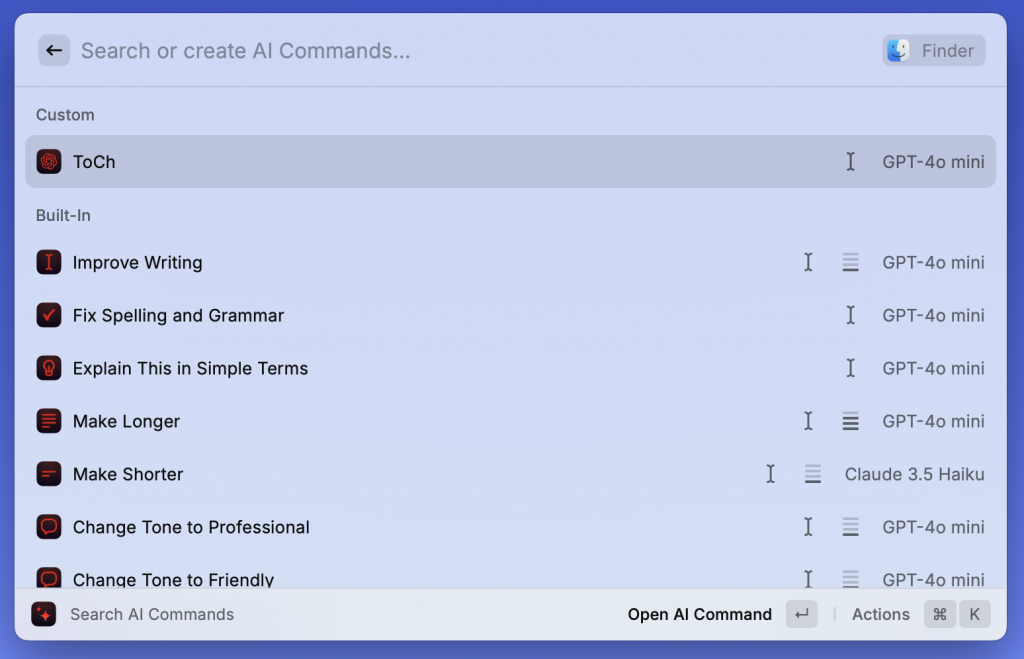
知道怎麼找到 AI 工具後,我們應該怎麼使用呢?如果我們直接選擇 Improve Writing,你可能會看到紅色的錯誤訊息: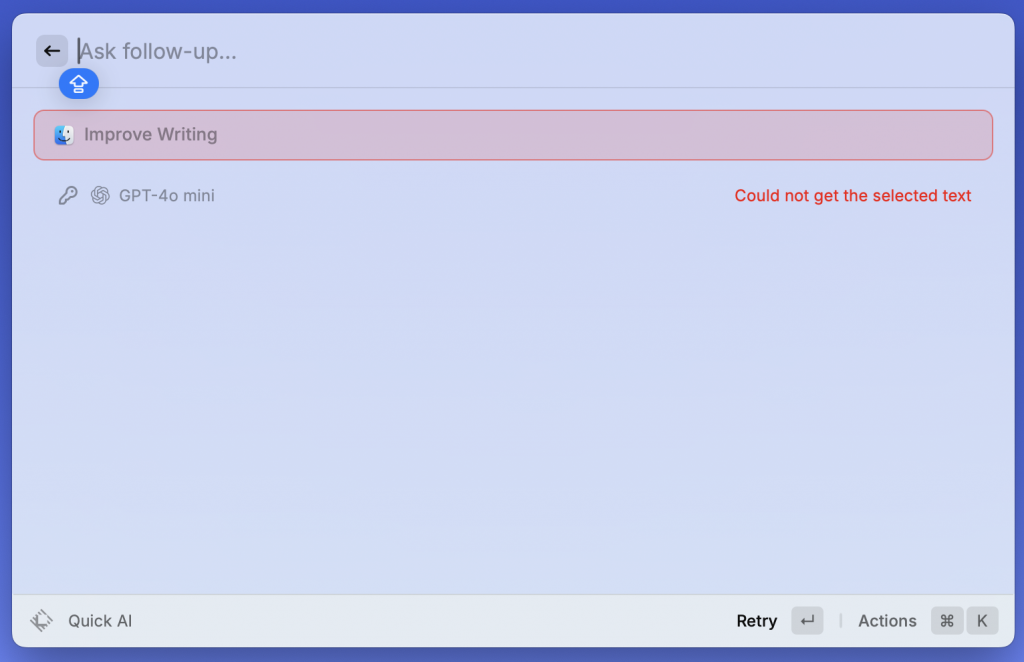
這是因為他偵測不到你有選取的文字,而這正是 Raycast AI Commands 強大的地方:你只要選取文字,就可以透過 AI Commands 做許多事情!
那正確來說應該要怎麼用呢?
首先選擇一小段文字,以我的文章為例: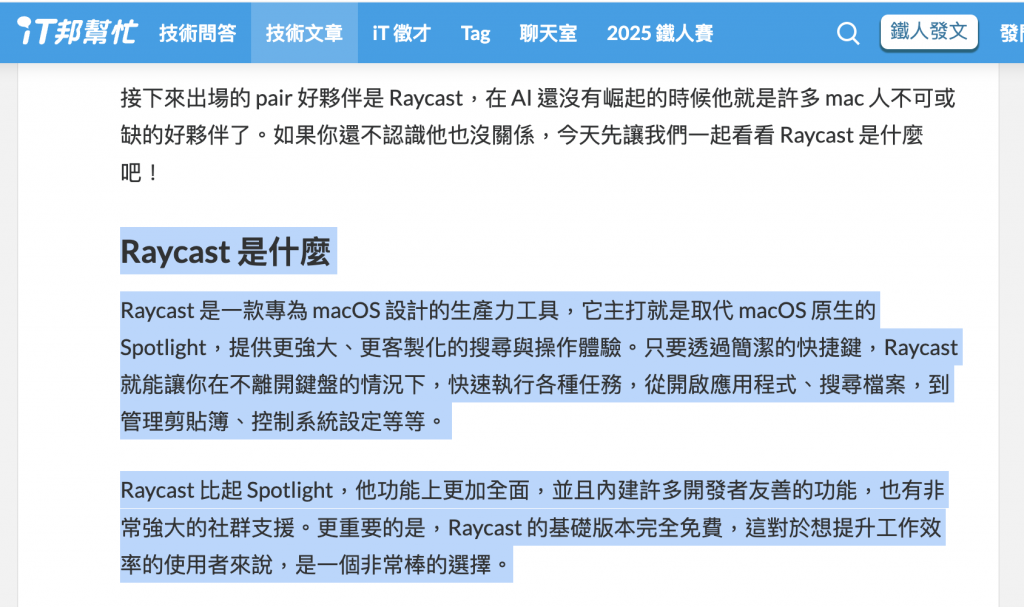
在選取的情況下打開 Raycast 後一樣選擇 Improve Writing: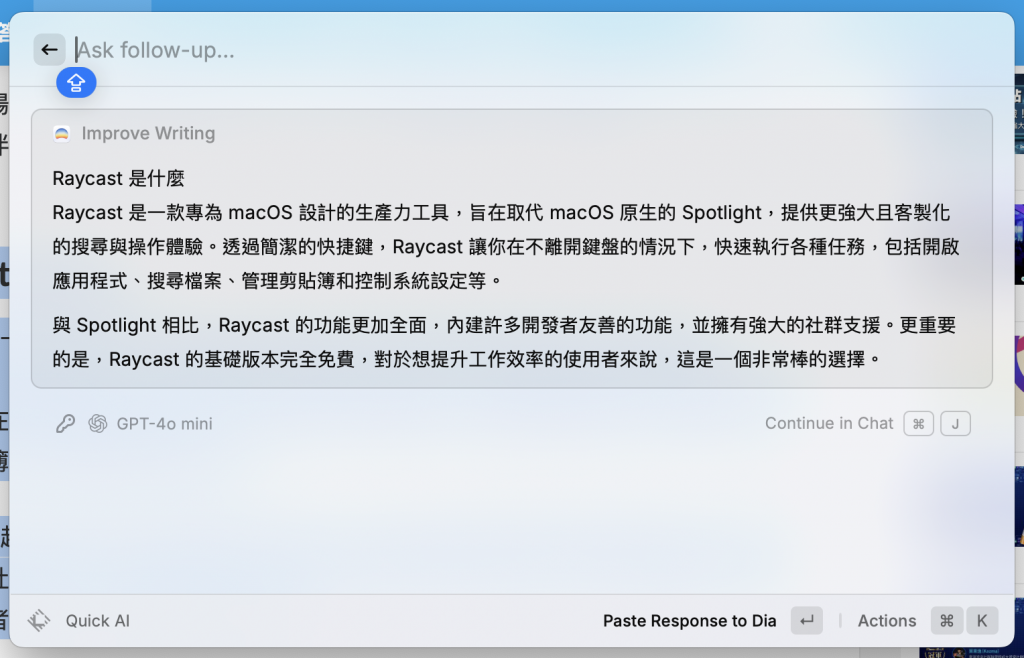
就可以看到輸出的結果囉!此外,最下方還有快捷鍵的提示,如果直接按下 Enter 會幫你把回應貼到你原本選取起來的地方,這在寫 email 的時候很好用;如果你想要繼續詢問的話,也能透過 cmd + J 把這個回應丟到 AI Chat 中繼續進行;如果還想要看更多選項的話,可以透過右下角的 cmd + K,像是複製到剪貼簿等等: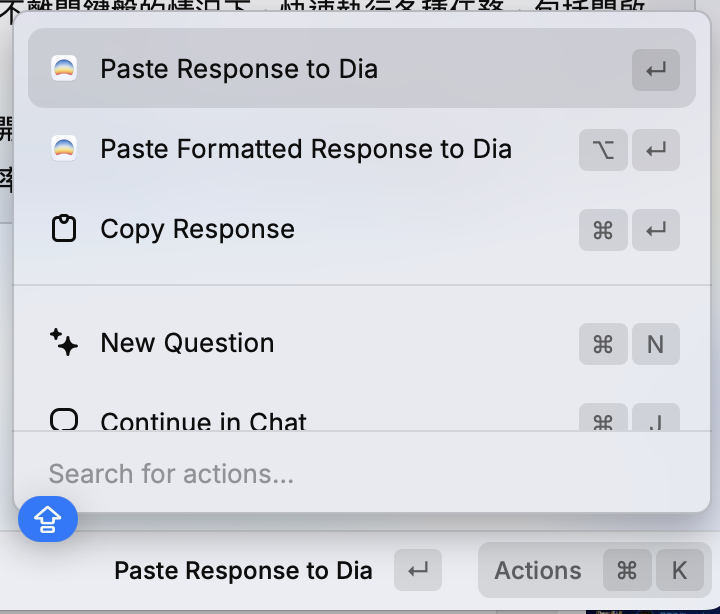
如果想要建立自己的 Command 的話,可以透過 Create AI Command 的選項來進行: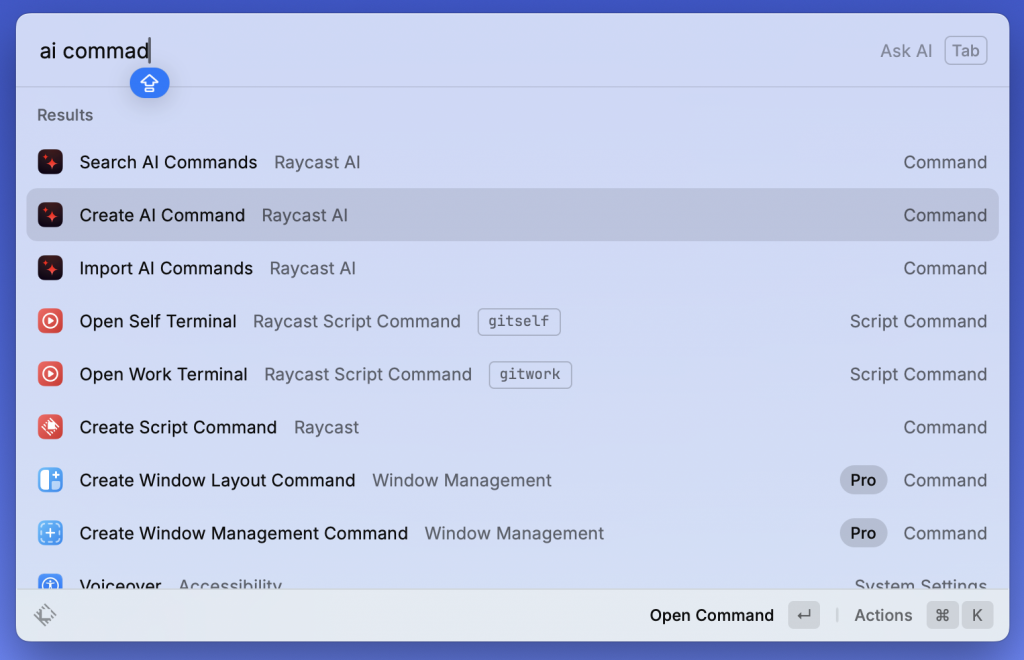
進入後可以看到這個畫面,要填寫的資訊包含: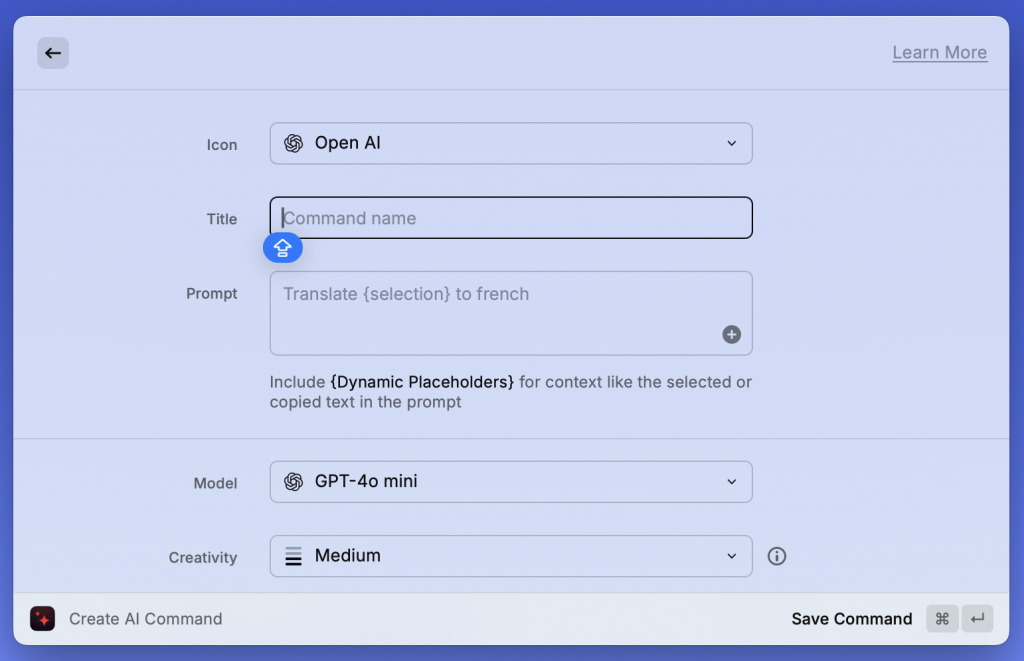
要填寫的資訊包含:
可以看到圖片上其實有提示你一個 Prompt 的內容,我們先使用它推薦給我們的,並且把 Creativity 調到 None: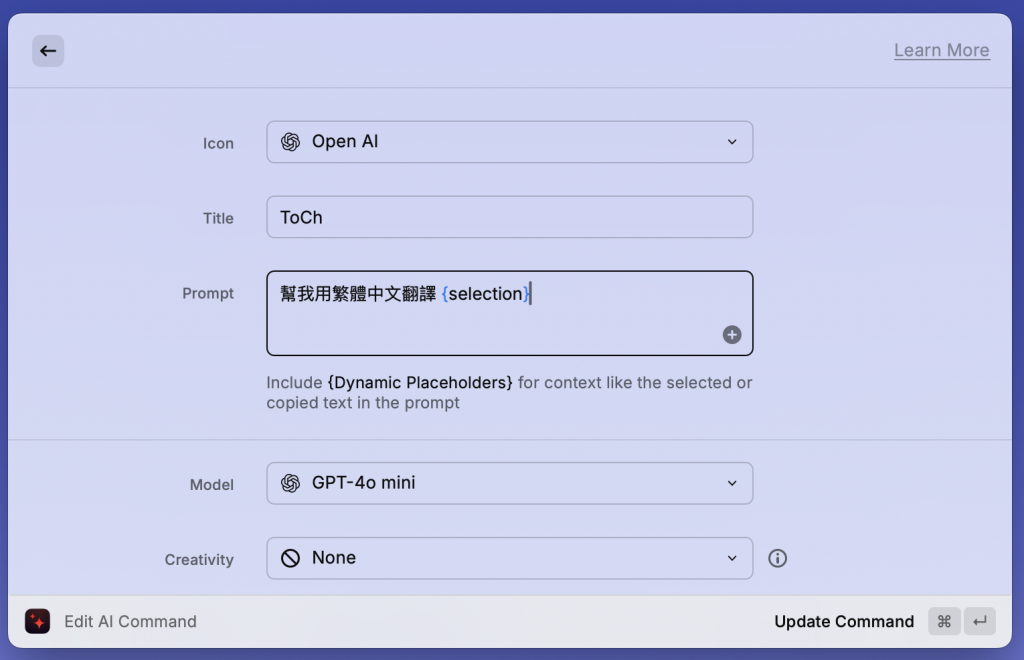
接著在瀏覽器選取一段文字: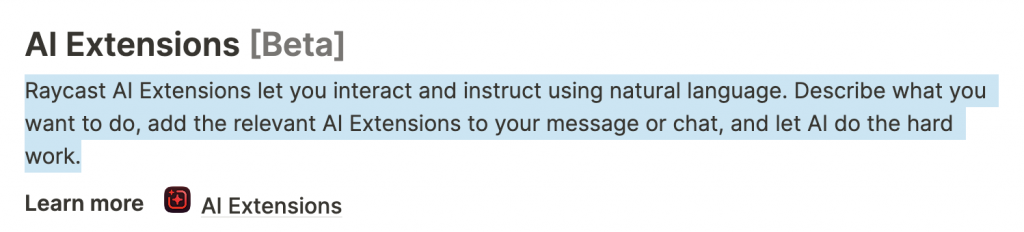
接著打開 Raycast 並找到我們剛剛的 ToCh command 按下 Enter 就可以看到囉: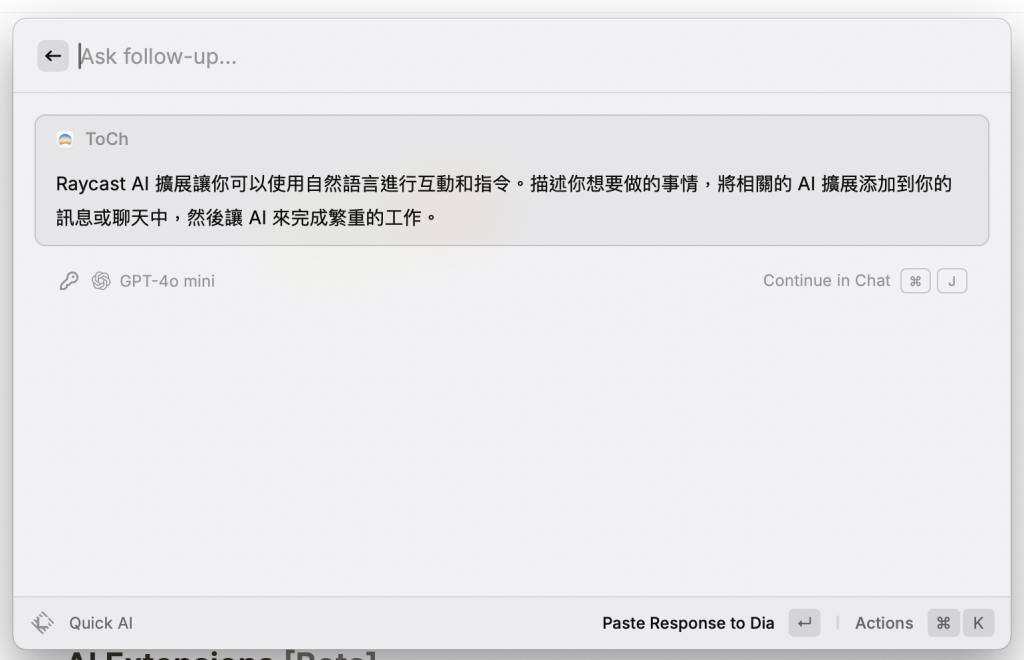
以上就是簡單版本的 AI Commands 建立,但你可能會覺得困惑,{selection} 是什麼呢?有沒有更多東西可以使用呢?明天的文章會繼續介紹 AI Commands 的進階用法,如果你有希望看到的內容,歡迎留言告訴我唷!
我們明天見 👋
